Este tópico descreve os controles para subobjetos de ponto. Um ponto com etiqueta de caixa de expansão contém os controles de subobjetos de ponto para os modelos NURBS. Além disso, para a caixa de expansão Ponto aqui descrita, o nível de subobjetos Ponto exibe a caixa de expansão Seleção suave.
Procedimentos
Para transformar subobjetos de ponto:
- No nível de subobjetos de ponto
 selecione um ou mais pontos.
selecione um ou mais pontos.
As ferramentas de seleção de subobjetos são iguais para outros tipos de subobjetos. Também é possível usar o H tecla pressionada enquanto a opção Alternar substituição de atalho de teclado estiver ativada. Consulte Seleção de subobjeto.
A caixa de grupo Seleção, descrita em "Interface" mais adiante neste tópico, fornece algumas opções adicionais para selecionar subobjetos de ponto.
- Ative
 (Selecionar e mover) ou outra transformação e então arraste para um viewport para transformar a seleção.
(Selecionar e mover) ou outra transformação e então arraste para um viewport para transformar a seleção.
A forma do modelo muda conforme você transforma os pontos interativamente.
Girar e Dimensionar são úteis somente quando há vários pontos selecionados.
Dicas
-
 O botão Bloquear conjunto de seleção é útil na transformação de subobjetos de ponto NURBS. É possível fazer uma seleção em uma viewport, clicar em Bloquear conjunto de seleção (ou pressionar Ctrl+Shift+N) e, em seguida, transformar a seleção em uma viewport diferente.
O botão Bloquear conjunto de seleção é útil na transformação de subobjetos de ponto NURBS. É possível fazer uma seleção em uma viewport, clicar em Bloquear conjunto de seleção (ou pressionar Ctrl+Shift+N) e, em seguida, transformar a seleção em uma viewport diferente.
- Quando você move subobjetos de ponto, mova-os o mais sistematicamente possível para evitar que "fiquem perdidos".
- Em superfícies, evite mover pontos de forma que cruzem por cima ou por baixo de pontos adjacentes. Isso pode criar flambagens ou sobreposições de mau aspecto na superfície.
Para Shift + Clonar um subobjeto de ponto:
- Mantenha pressionada a tecla Shift enquanto você transforma o ponto.
Isso funciona somente para pontos situados em curvas ou superfícies, independentemente de subobjetos de ponto, ponto de curva ou ponto de superfície que estejam na curva ou superfície (isto é, que não estão deslocados).
Para usar o teclado para selecionar subobjetos de ponto:
- Ative
 (Alternância de anulação de atalho de teclado).
(Alternância de anulação de atalho de teclado).
-
 Clique e arraste para selecionar pontos.
Clique e arraste para selecionar pontos.
- Mantenha pressionada a tecla Ctrl e use as teclas de seta para se movimentar entre os subobjetos de ponto.
Para pontos em curvas, as teclas de seta cruzam o ponto de seleção ao longo do comprimento da curva. As teclas de seta não se movem entre subobjetos de curva.
Para pontos em superfícies, as teclas de seta à esquerda e à direita cruzam a cota U de uma superfície, enquanto as teclas de seta para cima e para baixo cruzam a cota V da superfície. As teclas de seta não se movem entre subobjetos de superfície.
As teclas de seta não cruzam pontos criados individualmente que não façam parte de uma curva ou superfície.
É possível selecionar subobjetos de superfície utilizando a tecla Ctrl e as teclas de seta. As setas atravessam os subobjetos na ordem em que eles foram criados. Para fazer isso, siga estas etapas:
Também é possível usar o H atalho de teclado (enquanto a opção Alternar substituição de atalho de teclado estiver ativada) para exibir uma caixa de diálogo e selecionar pontos por nome. Ctrl+H exibe somente os nomes de pontos diretamente abaixo do cursor do mouse.
Para remover um ponto de uma curva:
-
 Selecione um ponto.
Selecione um ponto.
- Na caixa de grupo Excluir, clique em Ponto.
Atalho de teclado: Excluir
O ponto é removido e a forma da curva é atualizada.
Nota: Uma curva de ponto aberta deve ter ao menos dois pontos finais.
Para eliminar pontos de uma superfície:
-
 Selecione um ponto, linha ou coluna.
Selecione um ponto, linha ou coluna.
Os botões de exclusão apropriados estão ativados.
- Na caixa de grupo Excluir, clique em Ponto, Linha ou Col.
O ponto, linha ou coluna é excluído. A exclusão de um ponto "único" na verdade exclui tanto a linha quanto a coluna à qual o ponto pertence.
Para adicionar um ponto a uma curva:
- Na caixa de grupo Refinar, ative Curva.
- Clique na curva onde deseja adicionar o ponto.
Um ponto é adicionado na localização clicada. A curvatura pode mudar.
Para adicionar um ponto e estender o comprimento da curva:
- Clique para ativar Estender.
- Mova o mouse sobre uma curva de ponto. A curva é realçada em azul e uma das extremidades da curva exibe uma caixa para mostrar onde a curva será estendida.
- Arraste a partir do ponto final destacado e, depois, solte o botão do mouse.
Um novo ponto é adicionado além do comprimento original da curva.
Para adicionar pontos a uma superfície de ponto:
- Na caixa de grupo Refinar, clique em Linha de superfície, Coluna de superfície ou em Linha e Coluna de superfície.
- Clique na superfície.
Uma linha, uma coluna ou ambas são adicionadas perto do ponto que foi clicado na superfície. Os novos pontos são colocados na superfície de modo a preservar a curvatura da superfície. A curvatura pode alterar, mas somente um pouco.
Para fundir dois pontos:
- Ativar a fusão.
- Clique em um ponto sem soltar o botão do mouse. Arraste para outro ponto e, em seguida, solte o botão do mouse.
O primeiro ponto escolhido adquire a posição do segundo ponto e torna-se seu dependente. Se o primeiro ponto tem um controlador de animação, o controlador é descartado. Se o segundo ponto tem um controlador de animação, o primeiro ponto também irá adquiri-lo.
Pontos fundidos são exibidos em púrpura por padrão.
Para cancelar a fusão de pontos:
-
 Selecione o ponto fundido.
Selecione o ponto fundido.
- Clique em Cancelar a fusão.
Agora você pode mover e editar os dois pontos de forma independente.
Para transformar uma região:
- Com o uso da seleção de subobjetos, selecione um ou mais pontos para o centro da transformação.
- Ative a seleção suave.
- Transforme o ponto.
Uma região ao redor do ponto selecionado é correspondentemente transformada.
Mover é a transformação mais usada. Girar e Escala pode ser utilizado com um não locais Transform Center.
Interface
Além disso, na caixa de expansão Ponto aqui descrita, o nível de subobjeto de ponto também exibe a caixa de expansão Seleção suave.
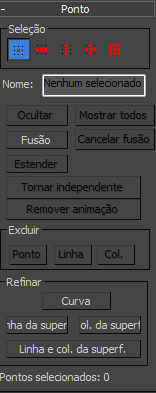
Grupo de seleção
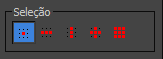
Controles de seleção do subobjeto de ponto
-
 Ponto único
Ponto único -
(o padrão). Quando ativado, basta clicar em um ponto para selecionar esse ponto, ou basta arrastar uma região para selecionar um grupo de pontos.
-
 Linha de pontos
Linha de pontos -
Quando ativado, clicar em um ponto seleciona toda a linha à qual o ponto pertence. Arrastar seleciona todas as linhas na região.
Se o ponto está em uma curva, a linha de pontos seleciona todos os pontos na curva.
-
 Coluna de pontos
Coluna de pontos -
Quando ativado, clicar em um ponto seleciona toda a coluna à qual o ponto pertence. Arrastar seleciona todas as colunas na região.
Se o ponto está em uma curva, a coluna de pontos seleciona somente um único ponto.
-
 Linha e coluna de pontos
Linha e coluna de pontos -
Quando ativado, clicar em um ponto seleciona a linha e a coluna às quais o ponto pertence. Arrastar seleciona todas as linhas e colunas nessa região.
-
 Todos os pontos
Todos os pontos -
Quando ativado, clicar ou arrastar seleciona todos os pontos na curva ou superfície.
Dica: As linhas e colunas são facilmente visíveis quando a superfície NURBS é plana ou quase plana. Quando a superfície tem uma curvatura complexa, pode ser mais difícil ver as linhas e colunas. Os botões de linha, coluna e linha/coluna podem ser especialmente úteis nesta situação.
- Nome
-
Mostra o nome do ponto selecionado no momento. Ele é desativado se você selecionar vários pontos.
Por padrão, o nome é "ponto" seguido de um número de sequência. Você pode usar este campo para dar um nome ao ponto.
- Ocultar
-
Clique para ocultar os pontos selecionados no momento.
- Mostrar todos
-
Clique para mostrar todos os pontos ocultos.
- Fundir
-
Funde um ponto a outro ponto. (Não é possível fundir um VC para um ponto, ou vice-versa). É um método para conectar duas curvas ou superfícies. Também é uma forma para alterar a forma de curvas e superfícies.
A fusão de pontos não combina os dois subobjetos de ponto. Embora tenham sido conectados, eles continuam sendo dois subobjetos distintos cuja fusão pode ser cancelada mais tarde.
Pontos fundidos se comportam como um ponto único até que sua fusão seja cancelada.
Pontos fundidos são exibidos em uma cor diferente. O padrão é púrpura. (É possível alterar essa cor usando o painel Cores da caixa de diálogo Personalizar interface de usuário).
- Cancelar fusão
-
Cancela a fusão de dois pontos fundidos.
- Estender
-
Estende uma curva de ponto. Arraste a partir da extremidade de uma curva para adicionar um novo ponto e estender a curva.
Aviso: Ao adicionar pontos com a opção Estender, perde-se os controladores de animação de todos os pontos na curva ou superfície. - Tornar independente
-
Opção desativada se o ponto é independente. No caso de ponto dependente, clicar neste botão torna-o independente.
Aviso: Ao tornar um ponto independente, perdem-se os controladores de animação de todos os objetos que dele dependem. - Remover animação
-
Exclui os controladores de animação do ponto selecionado.
Excluir grupo
Os botões desse grupo excluem um ou mais pontos.
- Ponto
-
Exclui um ponto único (em uma curva) ou uma linha e coluna de pontos (em uma superfície).
- Linha
-
Exclui uma linha de uma superfície.
- Col.
-
Exclui uma coluna de uma superfície.
Aviso: Ao excluir pontos, perde-se os controladores de animação para todos os pontos na curva ou superfície.
Grupo Refinar
Os botões deste grupo refinam as curvas ou superfícies de ponto, adicionando pontos a elas.
- Curva
-
Adiciona pontos a uma curva de ponto.
- Linha de superfície
-
Adiciona uma linha de pontos a uma superfície de ponto.
- Col. de superfície
-
Adiciona uma coluna de pontos a uma superfície de ponto.
- Linha e col. de superfície
-
Adiciona uma linha e uma coluna à superfície de ponto; a interseção é onde você clica na superfície.
Aviso: Ao adicionar pontos, perdem-se os controladores de animação para todos os pontos na curva ou superfície.
- Pontos selecionados
-
Este campo de texto mostra quantos pontos estão selecionados no momento.